Mõned Windows 10 kasutajad kurdavad probleemi, millega nad silmitsi seisavad, kui nad üritavad avada Windows Defender oma arvutis. Iga kord, kui nad üritavad Windows Defender nende vastavate süsteemide kohta, Windows Defender ei avane ja selle asemel ilmub tõrketeade, mis ütlebRühmapoliitika on selle rakenduse välja lülitanud“. Järgige neid kahte parandust ja probleem lahendatakse lihtsalt aja jooksul.
Fix-1 Rühmapoliitika muutmine-
KeelamineLülitage Windows Defenderi viirusetõrje välja”Pärit Kohalik rühmapoliitika redaktor peaks selle probleemi lahendama.
1. Vajutage Windowsi klahv + R käivitada Jookse aknas.
2. Sisestage see käsk Run-aknasse ja vajutage Sisenema.
gpedit.msc

Kohalik rühmapoliitika redaktor aken avatakse.
3. Kui Kohalik rühmapoliitika redaktor avaneb, laiendage vasakpoolset külge sel moel-
Arvuti konfigureerimine> Haldusmallid> Windowsi komponendid> Windows Defenderi viirusetõrje
4. Paremal küljel kohaliku grupipoliitika redaktor kerige alla.
5. Siis, topeltklõps peal "Lülitage Windows Defenderi viirusetõrje välja“.
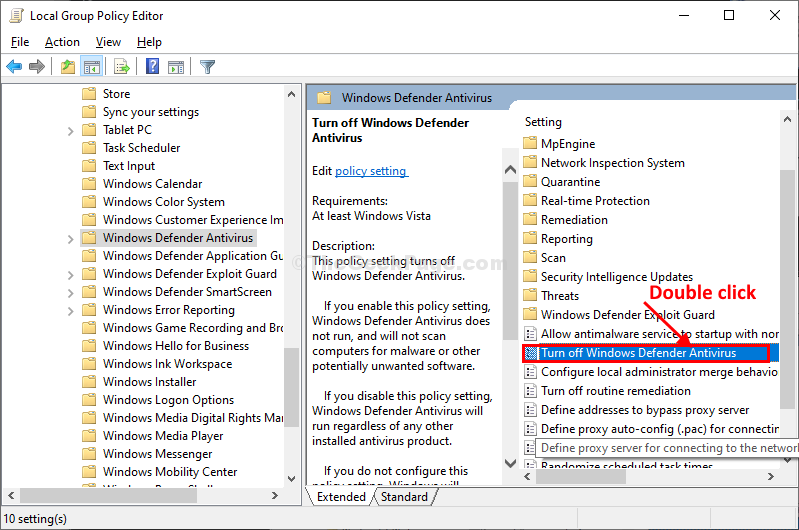
6. Sisse Lülitage Windows Defenderi viirusetõrje välja aknas klõpsake nuppuKeelatud”Poliitika sätete keelamiseks.
7. Kui olete kõik need teinud, klõpsake nuppuRakenda"Ja"Okei”Muudatuste arvutisse salvestamiseks.
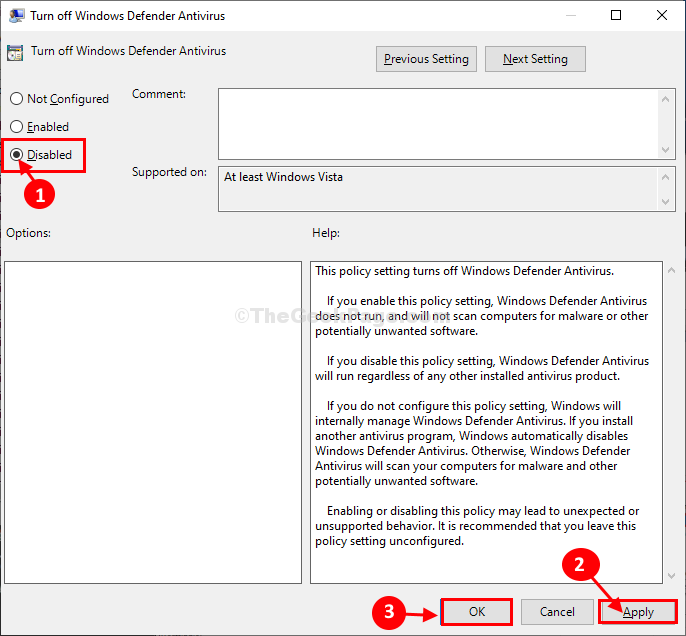
Sulge Kohalik rühmapoliitika redaktor aken.
Taaskäivita muudatuste jõustumiseks.
Pärast arvuti taaskäivitamist proovige avada Windows Defender uuesti arvutis. Kui probleem püsib, jätkake järgmise lahendusega.
Fix-2 registriredaktori muutmine-
KustutamineDisableAntiSpyware ’ võti Registriredaktor võib teile sobida.
MÄRGE–
Enne peamise paranduse tegemist soovitame tungivalt luua oma arvutisse registri varukoopia. Pärast avamist Registriredaktor, kliki "Fail” > “Eksport”Varukoopia loomiseks.
Kui midagi läheb valesti, saate oma registri hankida, lihtsalt varukoopia importides.
1. Vajutage Windowsi klahv + R käivitada Jookse aknas.
2. Kui Jookse ilmub aken, tippige “regedit”Ja klõpsake siis nuppuOkeiAvamiseks Registriredaktor aken.

3. Sisse Registriredaktor akna vasakul küljel navigeerige sellesse asukohta-
Arvuti \ HKEY_LOCAL_MACHINE \ SOFTWARE \ Policies \ Microsoft \ Windows Defender
4. Paremal küljel Registriredaktor aknas märkateDisableAntiSpyware" võti.
5. Paremklõpsake nupulDisableAntiSpyware”Ja seejärel klõpsake nuppuKustuta”Võtme arvutist kustutamiseks.
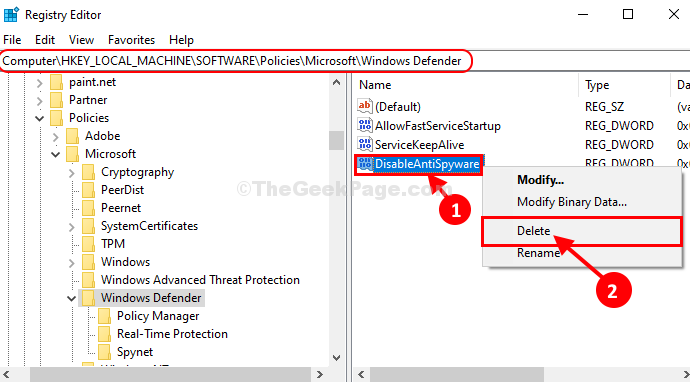
6. Kliki "Jah”Kustutamisprotsessi kinnitamiseks.

Kui olete võtme kustutanud, sulgege Registriredaktor aken.
Taaskäivitage muudatuste salvestamiseks oma süsteemi.
Pärast arvuti taaskäivitamist proovige avada Windows Defender arvutis. See peaks avanema ilma täiendavate probleemideta.
Teie probleem tuleks lahendada.
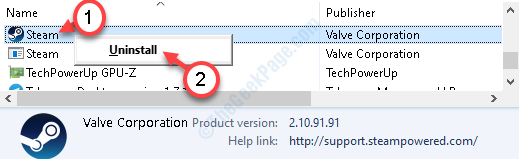
![Mis on TWINUI Windows 10-s? [Täielik juhend]](/f/baafe839895056a307fcf772e827384b.jpg?width=300&height=460)
